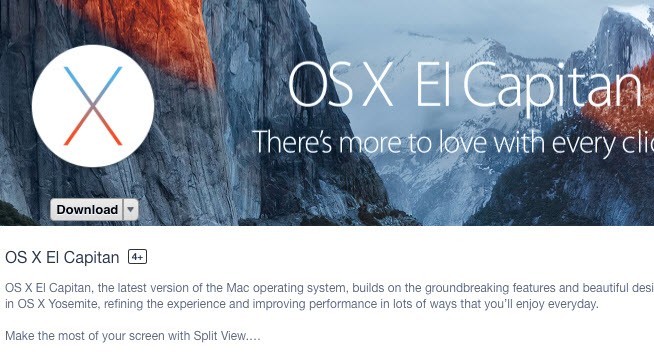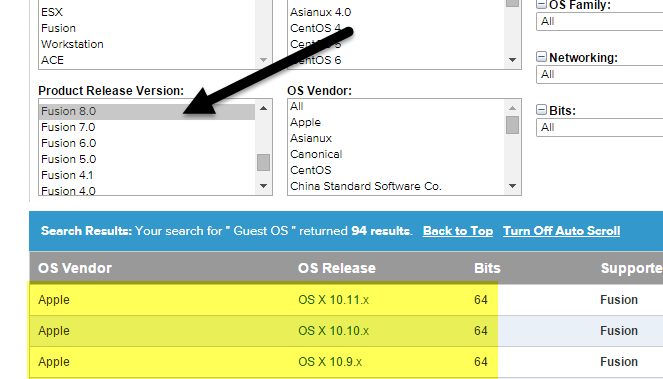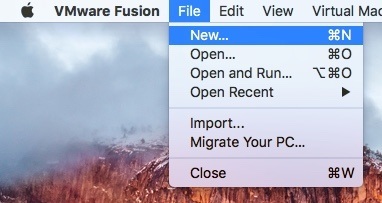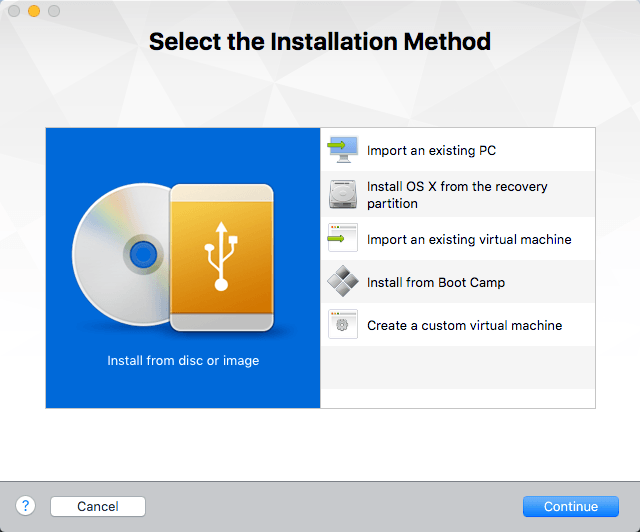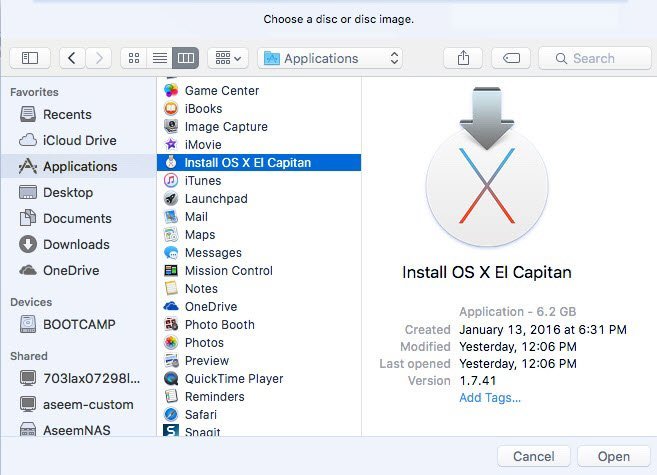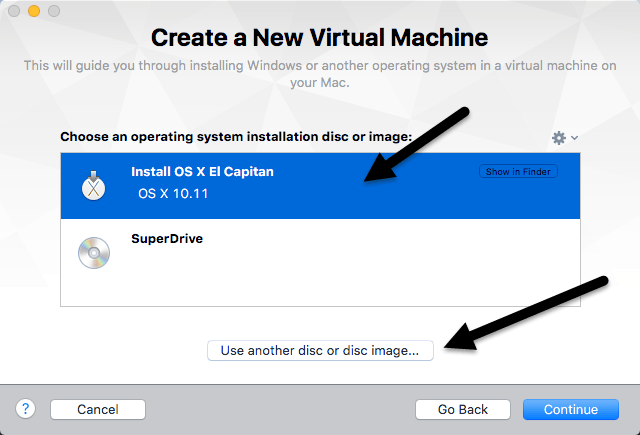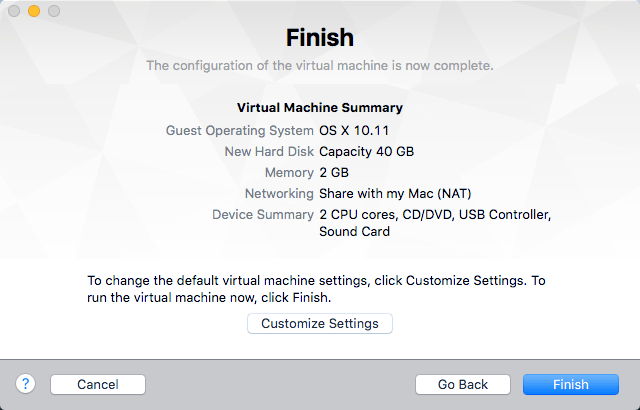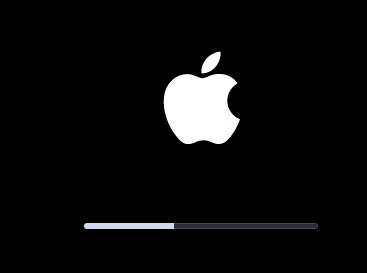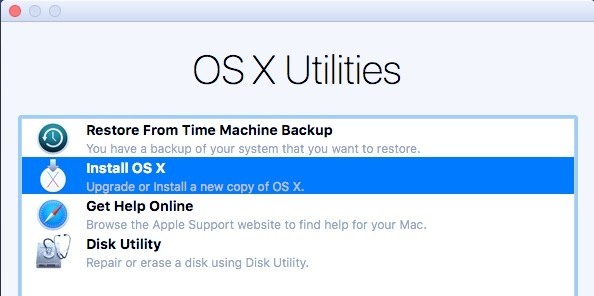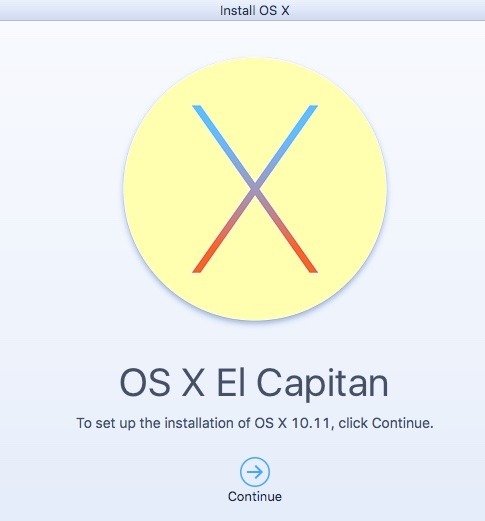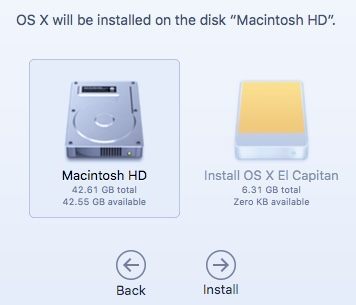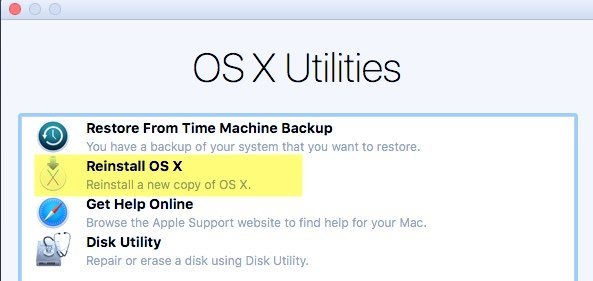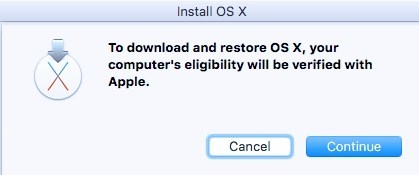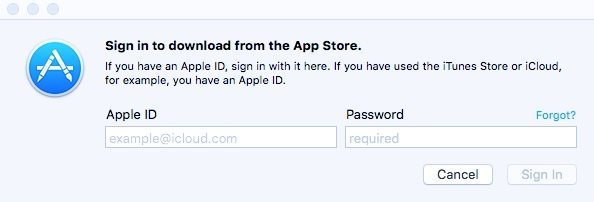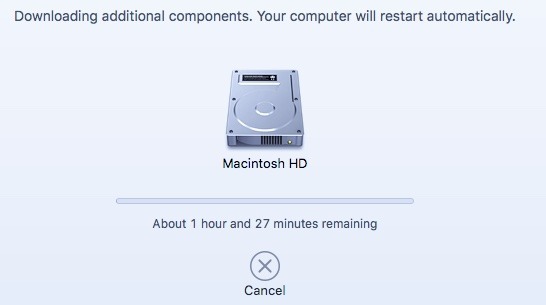Önceden Windows PC'nizi dönüştürmek 'ı sanal bir makineye yazdım ve Windows'un yeni bir kopyasını sanal bir makineye yükleme, ancak bir Mac'iniz varsa ve OS X'i çalıştırmanın aynı yararlarını istiyorsanız sanal makine?
Daha önce de belirttiğim gibi, işletim sisteminin bir kopyasını sanal bir makinede çalıştırmak size iki şekilde yardımcı olabilir: gizliliğinizi korumak ve güvenliğini virüslerden / kötü amaçlı yazılımlardan korumak. OS X Lion (10.7) ile başlayarak, işletim sistemini aynı donanımda olduğu sürece sanal makineye istediğiniz kadar yükleyebilirsiniz.
Eğer MacBook Pro'nuz varsa OS X El Capitan yüklendi, El Capitan'ın birçok kopyasını aynı makinede sanal makinelere yükleyebilirsiniz. Bu makalede, size VMware Fusion kullanarak OS X'i yüklemek için adım adım yol göstereceğim. VirtualBox adında ücretsiz bir program var, ancak bazı dezavantajları var.
VMware Fusion ücretsiz değil, daha fazla özelliklere sahip ve VirtualBox'tan daha güçlü ve kullanımı daha kolay. VirtualBox, OS X'in yüklenmesini sağlamak için Terminal komutlarının kullanılmasını gerektirir. Ayrıca, OS X'in en son sürümü için bile düzgün çalışmıyor.
VMware füzyonuna OS X yüklemek için iki yol olduğunu unutmayın: App Store'dan OS X'i indirin ve bunu OS X'yi yeniden yüklemek için kurtarma bölümünün yüklenmesi veya kullanılması. Bu yazımda her iki yöntemi de açıklayacağım.
OS X İndirme
OS X Aslan, Dağ Aslanı, Mavericks'i yükleyebilirsiniz. Mac bilgisayarınızda, sanal bir makineye, Yosemite veya El Capitan. İndirme yöntemini kullanmaya başlamadan önce, App Store'dan OS X yükleyicisinin bir kopyasını almanız gerekir.
Bunu yapmak için App Store'u açın ve OS X sürümünüzü indirin. örneğin, El Capitan'ı çalıştırıyorum, bu yüzden indireceğim. Bağlantılar listesinde sağ tarafta listelenir.
İndirmedüğmesini ve yükleme uygulamasını tıklayın. OS X'deki Uygulamalarklasörünüze indirilecek. İndirme işlemi birkaç GB boyutunda olacak, dolayısıyla indirme işleminin tamamlanması biraz zaman alabilir.
İşletim Sistemini (OS) X VMware Fusion
El Capitan'ı yüklemek istiyorsanız VMware Fusion 8'in yüklü olduğunu unutmayın. VMware yazılımının farklı sürümlerinde hangi işletim sistemlerinin desteklendiğini görmek için her zaman Uyumluluk Kılavuzu 'i kontrol edebilirsiniz. Ürün Sürüm Sürümüliste kutusunu aşağı kaydırın ve VMware Fusion sürümünüzü seçin.
Şimdi VMware Fusion uygulamasını açın ve sonra yeni bir sanal makine oluşturmaya başlamak için Dosyave Yeni'yi tıklayın.
Bir diskten veya görüntüden yükleyebileceğiniz veya birkaç seçenek arasından seçim yapabileceğiniz bir pencere açılacaktır.
Burada iki yoldan gidebiliriz. OS X'i App Store'dan indirdiyseniz Diskten veya görüntüden yükle'yi seçersiniz. Kurtarma bölümünü Mac'inizde kullanmak istiyorsanız, Kurtarma bölümlerinden OS X'i yükle'yi seçeceksiniz.
Diskten veya Görüntüden Yükle
Bu seçeneği seçin ve ardından Devam Et'i tıklayın. Yüklemeye devam etmek için şimdi diski veya görüntüyü seçmeniz gerekecek. Devam edin ve ekranın altındaki Başka bir disk veya disk görüntüsü kullandüğmesini tıklayın ve Uygulamalar klasörünün altında bulunması gereken OS X yükleme uygulamasının konumuna göz atın.
Aç'ı tıklayın ve şimdi listede görünmelidir. Şimdi seçip yüklemeyi başlatmak için Devam Et'i tıklayabilirsiniz.
Sihirbazın son ekranı tüm ayarların bir özeti.
Her şey iyi görünüyorsa, devam etmek için Son'u tıklayın. sanal makine. Sanal makineyi kaydetmeniz istenir, böylece bir isim verin ve bir yer seçin. Kaydet'i tıklayın ve sanal makine birkaç dakika sonra başlatılmalıdır. Ardından, Apple logosu görünür ve ilerleme çubuğu görürsünüz.
Bu işlem bittiğinde, ekranınızı seçtiğiniz yere götürürsünüz. dil. Oku tıklayın ve OS X Yardımcı Programlarıekranını göreceksiniz.
OS X Yüklemeyi Seçinve Devam Et'i tıklayın. Şimdi OS X sürümünüzün yükleme ekranını alacaksınız. Kurulumu başlatmak için Devam Et'i tıklayın.
Lisans sözleşmesini kabul edin ve sonra OS X'i yüklemek istediğiniz sabit sürücüyü seçin. Macintosh HD yazmalı ve sanal makine için ayarladığınız boyut olmalıdır.
Yükle'yi ve OS X’i tıklayın. şimdi yüklenecek. Sanal makine yeniden başlatılacak ve bir ilerleme çubuğuyla Apple logosunu tekrar alacaksınız. Yükleme tamamlandıktan sonra OS X yüklenmeli ve masaüstüne giriş yapabilmeniz gerekir. Whew! Uzun bir işlem türü, ancak oldukça basittir.
Kurtarma Bölümünden Yükleme
Kurtarma bölümünden yüklemeseçeneğini seçerseniz, yordam hemen hemen aynı. İlk olarak, kurtarma bölümünü arayacağı bir ekran yükleyecek ve eğer bulursa, sanal makinenizi kaydetmek için bir iletişim kutusu açacaktır. Sanal makineye bir ad ve konum verin ve Kaydet
'i tıklayın.Daha sonra, yukarıda gösterildiği gibi yukarıda gösterilen Sonyapılandırma ekranını elde edersiniz. sanal makine ayarlarının bir özeti. Bitir'i tıklayın ve sanal makine penceresi yüklenecek.
Ardından, ilerleme çubuğu ile birlikte Apple logosu görünecektir. Yine, dilinizi seçeceğiniz ekranı ve ardından OS X Utilities ekranını alacaksınız. Buradaki tek fark, önceki yöntemdeki seçenek olan OS X'i Yükle yerine OS X'i Yeniden Yükle'yi seçmenizdir.
Şimdi aynı OS X yükleme ekranını alacaksınız, böylece devam etmek için Yükledüğmesini tıklayın. Bununla birlikte, bu yöntem için, Apple'ın sunucularından OS X'i indirmeniz gerekir. Böylece, uygunluğunuzun doğrulanması gerektiğini belirten bir mesaj alacaksınız. Devam Et'i tıklayın.
Lisans sözleşmesini kabul edin ve sonra OS X'i yüklemek istediğiniz sabit diski seçin. Yüklemeyi tıklayın ve ardından Apple mağazasında oturum açmanız gereken bir ekran alacaksınız.
Bu noktada, OS X İnternet bağlantınıza bağlı olarak biraz zaman alabilir ve.
Tamamlandıktan sonra, sanal makine yeniden başlatılır ve Apple logosu ve devam eder. çubuğu görünecektir. OS X yüklenecek ve kurulum tamamlandıktan sonra giriş yapabilirsiniz. OS X'i sanal bir makinede kurmak biraz zaman alıyor, ancak iyi çalışıyor.
İşiniz bittikten ve sanal makineniz yüklendikten sonra Sanal Makineye tıklamanız gerekiyor.ve sonra VMware Araçları Yükle'yi tıklayın. Bu, çözünürlüğü HD'ye yükseltmenize ve sanal makinenin daha sorunsuz çalışmasına izin veren OS X sanal makine araçlarını yükleyecektir.
Bu makalede, OS X'in düzgün bir şekilde çalışmasını sağlayabilirsiniz. Mac'inizdeki sanal makine. OS X'i bir PC'ye yüklemek mümkündür, ancak yasal değildir ve özellikle OS X'in en yeni sürümleri ile çok daha zordur. Herhangi bir sorunuz varsa, yorum yapmaktan çekinmeyin. Tadını çıkarın!